Як виправити код помилки Roblox 272
Ми надамо інформацію про те, як гравці Roblox можуть виправити проблеми «Код помилки: 272» і «Втрачено з’єднання через помилку», з якими вони стикаються в грі.

Гравці Roblox стикаються з проблемою «Код помилки: 272» і «Втрачено з’єднання через помилку» в грі, і їхній доступ до гри обмежено . Якщо ви зіткнulися з такою помилкою, ви можете знайти рішення, виконавши наведені нижче пропозиції.
Що таке код помилки Roblox 272?
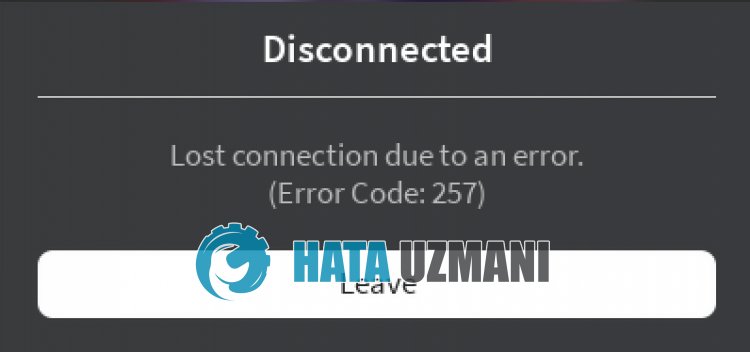
Помилка Roblox «Код помилки: 272» і «З’єднання втрачено через помилку» зазвичай виникає як проблема інтернет-кешу.
Крім того, ушкодження або пошкодження кешу Roblox спричинять різні подібні помилки.
Звичайно, ви можете зіткнутися з такою помилкою не лише через це запитання, а й через багато проблем.
Для цього ми надамо вам інформацію про те, як виправити помилку, згадавши кілька пропозицій.
Як виправити код помилки Roblox 272
Щоб виправити цю помилку, ви можете знайти рішення проблеми, виконавши наведені нижче пропозиції.
1-) Перезавантажте комп’ютер
Перезавантаження комп’ютера може вирішити різні можливі помилки.
Якою б простою не здавалася ця пропозиція, спочатку перезавантажте комп’ютер і запустіть гру Roblox, щоб перевірити, чи проблема не зникає.
2-) Вимкніть налаштування безпеки веб-переглядача
Увімкнувши безпеку веб-переглядача, ви зможете дозвulити доступ багатьом підключенням.
Тому веб-переглядач може блокувати будь-який сайт у фоновому режимі з міркувань безпеки.
Щоб виправити цю помилку, ми можемо перевірити, чи проблема не зникає, вимкнувши безпеку веб-переглядача.
- Відкрийте браузер і перейдіть до меню налаштувань.
- Давайте відкриємо меню «Конфіденційність і безпека» в меню.
- Давайте перейдемо до меню «Безпека» в меню та позначимо опцію «Без захисту».
Після цього процесу ви можете перевірити, чи проблема не зникає.
3-) Очистіть файл тимчасового кешу Roblox
Помилка або пошкодження у файлі тимчасового кешу Roblox може спричинити різні подібні проблеми.
Для цього ми можемо усунути проблему, очистивши тимчасові файли кешу.
- Введіть «Виконати» на початковому екрані пошуку та відкрийте його.
- Введіть «%localappdata%» у новому вікні, яке відкриється, і запустіть його.
- Після цього відкрийте папку «Temp» і видаліть папку «Roblox».
Після видалення папки запустіть гру Roblox і перевірте, чи проблема не зникає.
4-) Очистіть кеш Roblox для браузера
Файли в тимчасовому кеші для Roblox у браузері можуть бути проблемними або неправильно завантаженими.
Щоб вирішити цю проблему, ми можемо усунути її, очистивши кеш веб-переглядача.
- Спочатку перейдіть на сторінку Roblox.
- Натисніть правою кнопкою миші сторінку, на яку ми потрапили, і торкніться «Перевірити».
- Натисніть «Програма» на панелі, що відкриється.
- Потім ліворуч натисніть «Сховище».
- Після цього процесу прокрутіть вниз панель праворуч і натисніть кнопку «Очистити дані сайту».
Після виконання цієї операції ви можете перевірити, чи проблема не зникає.
5-) Перевірте підключення
Проблема підключення до Інтернету може спричинити багато помилок.
Якщо ваше підключення до Інтернету сповільнюється або розривається, давайте кілька порад, як це виправити.
- Якщо швидкість вашого Інтернету сповільнюється, вимкніть і знову ввімкніть модем. Цей процес трохи розвантажить ваш Інтернет.
- Ми можемо усунути проблему, очистивши інтернет-кеш.
Очистити кеш DNS
- Введіть cmd на початковому екрані пошуку та запустіть від імені адміністратора.
- Введіть наведені нижче рядки коду по порядку на екрані командного рядка та натисніть enter.
- ipconfig /flushdns
- netsh int ipv4 reset
- netsh int ipv6 reset
- netsh winhttp reset proxy
- скидання netsh winsock
- ipconfig /registerdns
- Після цієї операції буде показано, що ваш кеш DNS і проксі успішно очищено.
Після цього процесу ви можете відкрити гру, перезавантаживши комп’ютер. Якщо проблема не зникає, перейдемо до іншої пропозиції.
6-) Зареєструйте DNS-сервер Google
Ми можемо усунути проблему, зареєструвавши DNS-сервер Google на комп'ютері.
- Відкрийте панель керування та виберіть опцію Мережа та Інтернет
- Відкрийте Центр мереж і спільного доступу на екрані, що відкриється.
- Натисніть «Змінити налаштування адаптера» ліворуч.
- Натисніть правою кнопкою миші тип підключення, щоб відкрити меню «Властивості».
- Двічі клацніть Інтернет-протокul версії 4 (TCP /IPv4).
- Давайте застосуємо налаштування, ввівши DNS-сервер Google, який ми надамо нижче.
- Бажаний сервер DNS: 8.8.8.8
- Інший DNS-сервер: 8.8.4.4
- Потім натисніть «Перевірити налаштування під час виходу», натисніть кнопку OK і застосуйте дії.
Після цього процесу перезавантажте комп’ютер і запустіть гру Roblox.
7-) Отримайте Roblox із Microsoft Store
Якщо ви не завантажили гру Roblox із Microsoft Store, ви можете усунути проблему, завантаживши гру Roblox із Microsoft Store.
Якщо ви хочете завантажити гру Roblox із Microsoft Store, виконайте наведені нижче дії.
- На початковому екрані пошуку введіть «Microsoft Store» і відкрийте його.
- Шукайте, ввівши «Roblox» на екрані пошуку в програмі Microsoft Store.
- Після цього процесу натисніть кнопку «Отримати» поруч із грою Roblox і завантажте її.
Після завершення завантаження ви можете запустити гру Roblox і перевірити, чи проблема не зникає.
![Як виправити помилку сервера YouTube [400]?](https://www.hatauzmani.com/uploads/images/202403/image_380x226_65f1745c66570.jpg)

















